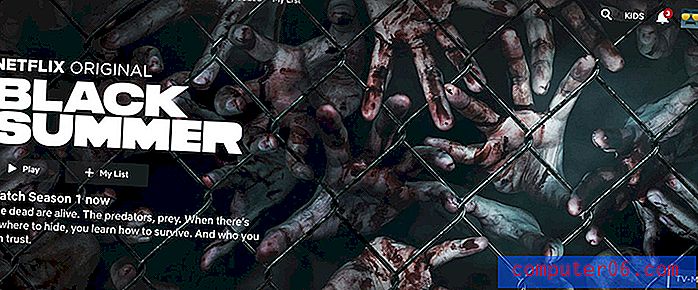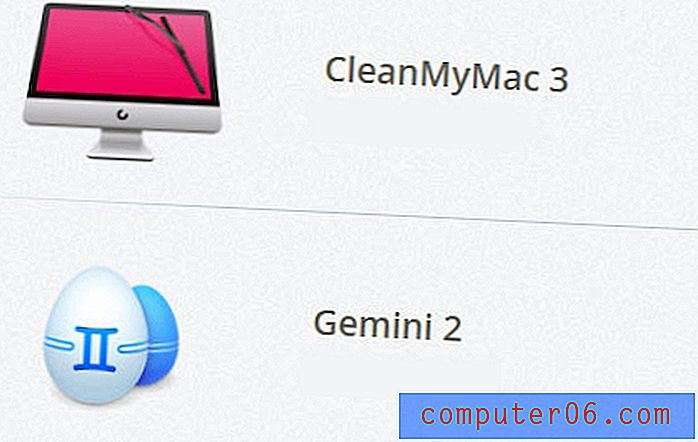Pomicanje ikona Dell Dock-a
Ako ste pročitali naš drugi članak o Dell Docku, onda znate da nam se sviđa ovaj besplatni program koji dolazi uz vaše novo Dell računalo. Iako se u početku može činiti kao alat koji nikad nećete koristiti, Dell Dock je više od nečega što zauzima prostor na radnoj površini vašeg računala. Služi kao jedinstven način da svoje najčešće korištene ikone držite na mjestu na radnoj površini koje se nikada neće pomicati, a ostaju prilagodljive ako se promijene vaše računalne navike. Jedan od načina na koji možete konfigurirati Dell Dock je premještanjem Dell Dock ikona oko unutar widgeta dok. Svakako možete dodati više ikona od onih koje su po zadanome tamo, ali također možete promijeniti redoslijed i položaj ikona nakon što su vidljive na doku.
Premještanje Dell ikona na novo mjesto
Zadana postavka za ikone Dell Dock uključuje niz kategorija koje su namijenjene organiziranju programa i datoteka kojima se najčešće pristupa u grupe kako bi se dobio osjećaj organizacije. Ispod svake kategorije nalazi se padajući izbornik koji sadrži stavke koje ste naveli za tu kategoriju ili stavke koje su zadane u tu kategoriju. Međutim, pomicanjem ikona Dell Docka na nove pozicije možete dodatno pojednostaviti postupak pristupa svojim programima i datotekama. Na primjer, slika ispod pokazuje Dell Dock konfiguraciju u kojoj je moja ikona web-preglednika krajnje desno od dok (ja koristim Google Chrome, u slučaju da niste upoznati s tom ikonom.)
![]()
Međutim, svoj web preglednik koristim više od bilo kojeg drugog programa na računalu, tako da je ovo zapravo najmanje prikladno mjesto na pristaništu za tu ikonu. Stoga mogu poboljšati svoju jednostavnost pristupa pomicanjem te ikone krajnje lijevo od pristaništa. Ikone Dell Dock možete premjestiti tako da jednostavno kliknete ikonu i povučete je do željenog položaja na dok, kao na slici ispod.
![]()
Možete vidjeti gdje će se ikona postaviti tako da potražite okomitu crnu traku koja se pojavljuje s lijeve strane ikona koje se već nalaze na pristaništu. Na slici ispod prikazana je moja priključna stanica sa ikonom Google Chrome premještena na "optimiziranije mjesto".
![]()
Premještanje ikona Dell Dock u kategorije
Kao što je spomenuto ranije, Dell Dock također koristi upotrebu kategorija za daljnje organiziranje vaših ikona i datoteka. Na primjer, na slici ispod proširila sam kategoriju e-pošte i chata na mojoj pristaništu, koja uključuje Windows Live Messenger, Microsoft Outlook i Skype.
![]()
Međutim, e-poštu često provjeravam u svom web pregledniku, pa bih želio dodati tu ikonu u kategoriju e-pošte i chat . To se postiže povlačenjem ikone na ikonu kategorije u koju biste je željeli dodati, čekajući da se kategorija proširi, a zatim odabranu ikonu ispustite na mjesto u kojem želite. Proces će izgledati ovako -
![]()
Ikona koju ste premjestili u kategoriju također će biti uklonjena s njezinog prethodnog mjesta, tako da ako želite zadržati izvornu ikonu na Dell Docku, morat ćete je ponovo dodati na njezino prethodno mjesto. Na primjer, ako bih želio da u kategoriji e-pošte i chata imam ikonu preglednika Google Chrome, kao i da zadrži njegovu 'poziciju kao lijevu ikonu na mojoj dok, tada bih trebao povući ikonu iz mog Start menija na Dell Dock opet.
![]()
Pomicanje ikona Dell Dock-a jednako je jednostavno poput povlačenja i ispuštanja ikona unutar pristaništa. To vam omogućuje da u potpunosti prilagodite izgled i funkcionalnost priključne stanice, čime još više olakšavate vaše iskustvo rada s računalom.